Logitech无线键盘连电脑?两种超简单方法快来看!
无线键盘的桌面布局简洁,使用体验也很灵活,所以越来越多的人在办公或者娱乐的时候,都把它当作首选。罗技这个牌子在外设领域挺有名气的,它家的无线键盘稳定性强,兼容性也很棒。可能有些朋友刚拿到罗技键盘,还不清楚咋跟电脑连接呢。没关系,下面就给大家分享两种连接方法,这样大家就能轻松搞定啦。

一、连接前的准备
检查设备状态的时候,要看看键盘的电池是不是已经装上了,然后把键盘的电源开关打开。
要确认接收器的类型。罗技的无线键盘,大多用的是Unifying接收器,这种接收器带有橙色标志;还有的会用Bolt接收器,颜色是黑色或者灰色。这两种接收器都得插到电脑的USB接口上。要是键盘是蓝牙的呢,那就不需要接收器了。不过得保证电脑能支持蓝牙功能才行。比如说,有些老电脑可能就没有蓝牙功能,要是想用蓝牙键盘的话,就还得给电脑加装蓝牙模块之类的东西,这样才能让蓝牙键盘正常工作。

二、通过接收器连接
把接收器插进去:让接收器连接到电脑的USB接口上(最好直接连主机,别用扩展坞)。
2. 等待驱动安装。在Windows或者macOS系统下,一般会自动识别然后安装驱动。要是系统提示要下载软件的话,有两种办法。一种是到罗技的官方网站上去获取,另一种是利用“驱动人生”这个软件,用它能一键快速安装好。
驱动人生下载驱动程序步骤:
下了驱动人生以后,把它打开,再点击主界面的【立即扫描】按钮就行。这时候,软件会自行找到匹配的正确驱动程序,所以不必担忧会下载、安装错驱动程序,也不用担心安装时出岔子。
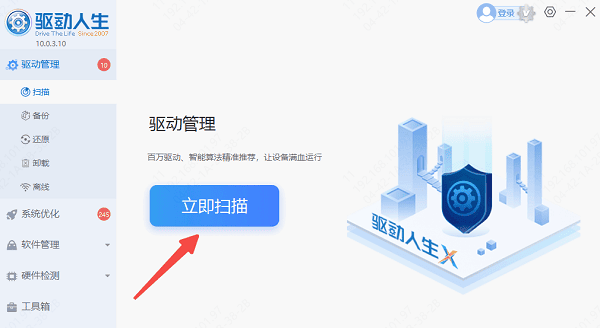
在鼠标设备旁边找到【升级驱动】然后点击它,或者直接点一下【立即修复】,这样一来,系统里所有缺失或者过时的驱动程序就会被软件自动更新。
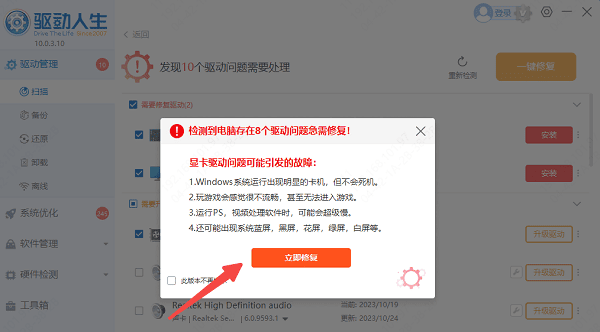
有些键盘开启配对模式得这么做:先按下Connect键,这个键呢,就在电池仓旁边或者键盘顶部。按了之后,如果指示灯开始闪烁,那就说明进入配对状态啦。
4. 进行连接操作。等待大概10秒钟,如果键盘指示灯一直亮着,那就说明配对成功了。
三、通过蓝牙连接
在电脑上开启蓝牙的话,如果是Windows系统,就点击任务栏的通知中心,然后打开“蓝牙”;要是macOS系统呢,就点击菜单栏的蓝牙图标,再选择“开启蓝牙”。
2. 让键盘进入蓝牙配对模式:长按键盘的蓝牙配对键(这个键一般是F1/F2/F3或者顶部独立按键),一直按到指示灯快速闪烁为止。
3. 添加设备:先在电脑的蓝牙设置里点击“添加设备”,接着选择“键盘名称”,要是有提示的话,再按照提示输入验证码。
4. 连接验证:当配对成功的时候,键盘指示灯就不再闪烁了。这时候,你可以试着输入文字,以此来测试一下响应速度。

四、常见问题与解决方法
如果键盘没反应的话,那就得检查一下电池电量了,要是电量不足就换个新电池。还有啊,要看看接收器和键盘的型号是不是匹配的,有些Bolt接收器得用专门的驱动才行呢。
如果蓝牙连接失败,可以这么做。关闭那些可能造成干扰的其他蓝牙设备,把键盘和电脑之间的距离缩短,最好是控制在1米以内。也可以重新启动电脑的蓝牙功能,或者把键盘重置一下,重置的方法就是长按电源键10秒。
3. 出现延迟或断连的情况时,不要把接收器插在靠近金属材质的USB接口处哦。另外,还要检查一下罗技鼠标的驱动程序有没有更新。
按照这些步骤去做的话,就算是对技术一窍不通的人,也能迅速把罗技无线键盘连接好。另外呢,最好能定期开启驱动人生这个软件,去更新罗技的驱动程序,这样一来,连接就会更稳定。要是碰到网卡、显卡、蓝牙或者声卡这些驱动方面的问题,都可以把“驱动人生”下载下来,检测检测,修复修复,这能让电脑用起来更顺手。





